PS插件
Sketchup插件
3dmax插件
CAD插件
AE插件
Windows激活工具
3dmax脚本
其他工具
CDR插件
SU版本转换器
Geek Uninstaller
C4D插件
PS预设
Pr插件
Maya插件
其他插件
CrossManager
3dmax补丁
Rhino插件
zbrush插件
PS Mac插件
Blender插件
PS动作特效
SolidWorks插件
Auto CAD计算面积工具支持CAD2004-2020插件
CAD计算面积插件,能够在CAD软件中计算标注面积,面积求和,数值求和,统计面积输出到excel,统计面积输出到txt,统计面积在CAD中制表等等,广泛适用于CAD建筑人员使用。CAD计算面积插件支持CAD2004-2020的版本,喜欢的朋友就在溜溜自学网下载吧。
CAD计算面积插件安装破解方法
1.鼠标右击压缩包解压CAD计算面积插件。

2.双击【AutoCAD 2016 - 简体中文 (Simplified Chinese)】软件图标运行软件(这里打开CAD2016)。
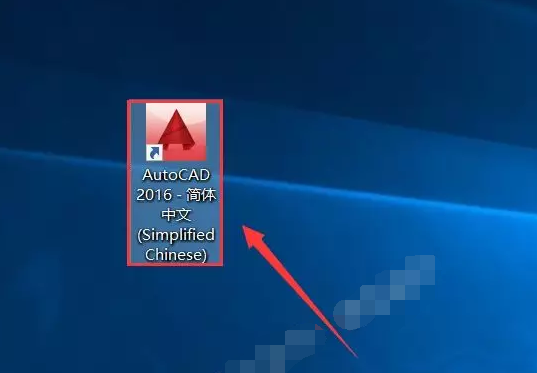
3.点击【管理】,然后点击【加载应用程序】。
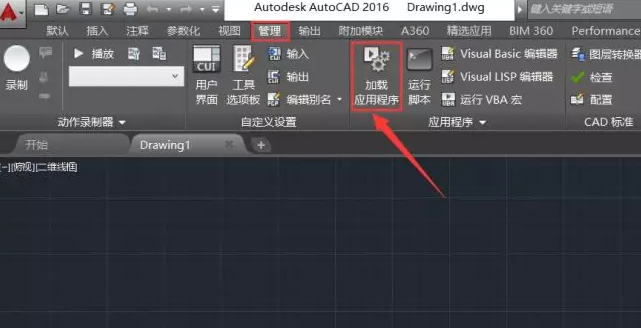
4.点击下拉按钮,然后双击打开【CAD插件-计算面积】压缩包解压后的【CAD插件-计算面积】文件夹。
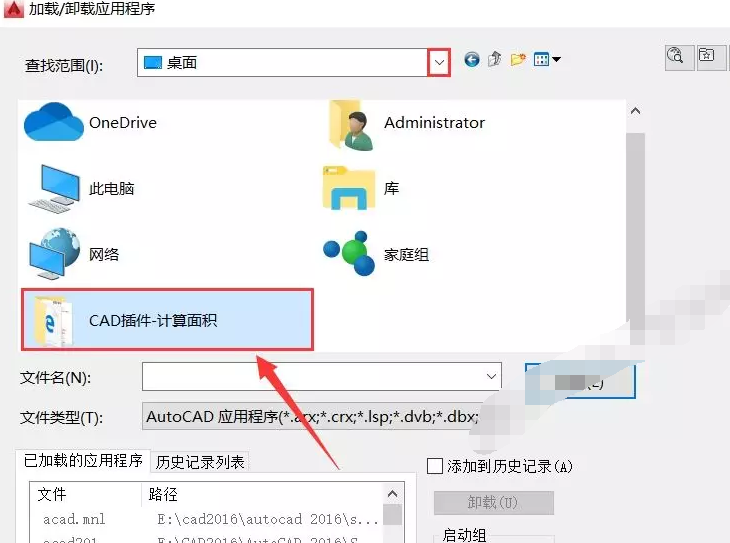
5.点击选中【计算面积】,然后点击【加载】。
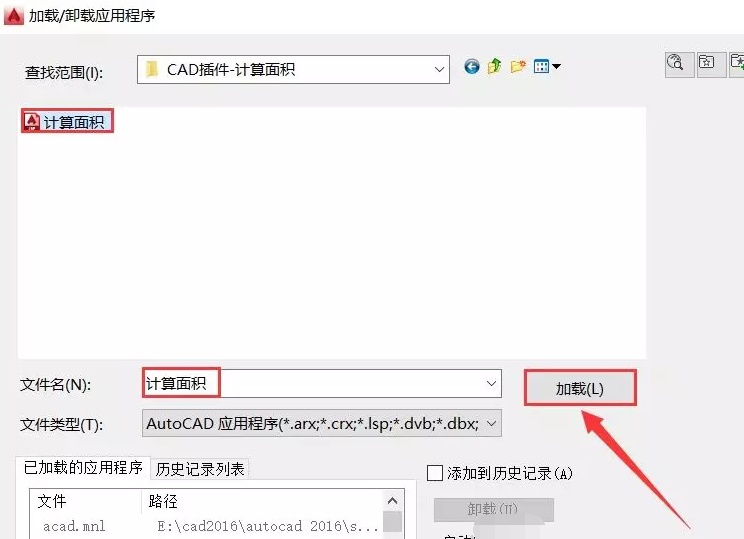
6.勾选【始终加载此应用程序】,然后点击【加载】。
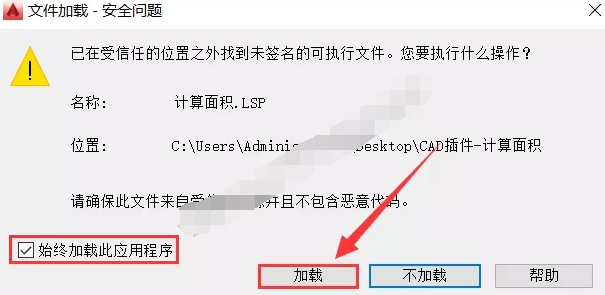
7.点击【内容】。
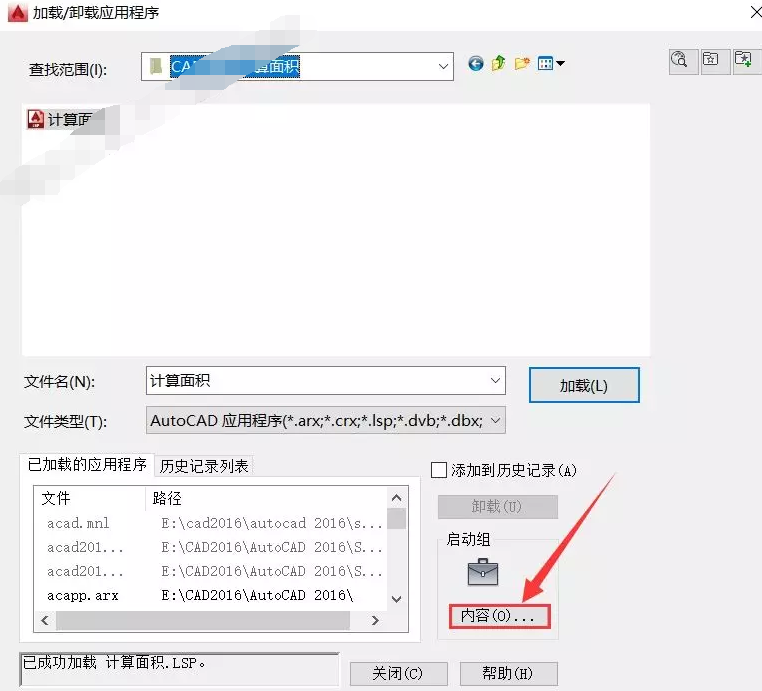
8.点击【添加】。
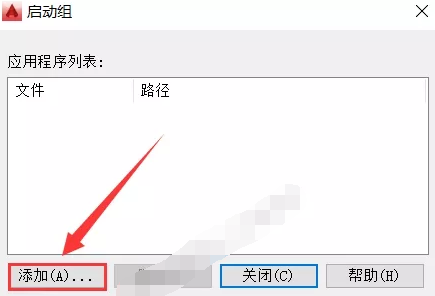
9.双击打开【CAD插件-计算面积】压缩包解压后的【CAD插件-计算面积】文件夹。
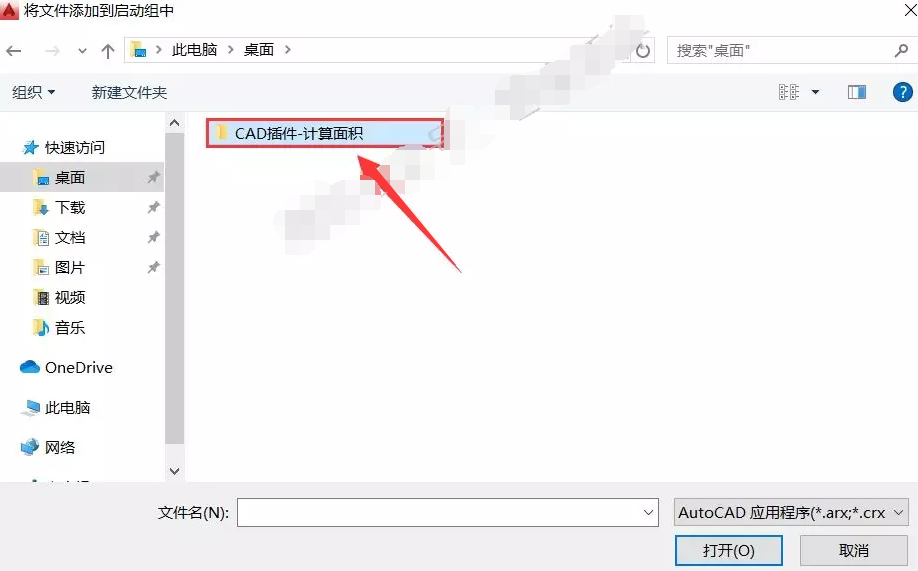
10.点击选中【计算面积】,然后点击【打开】。
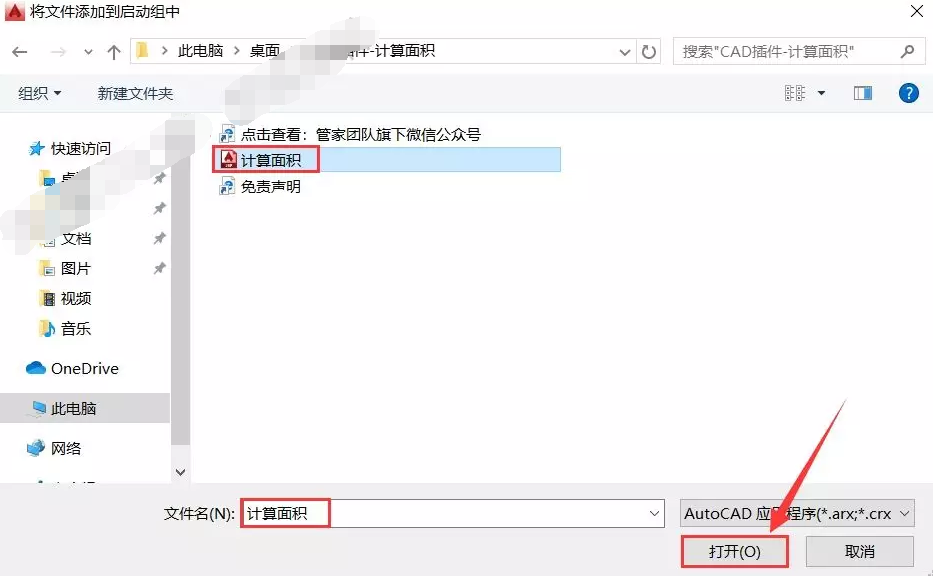
11.相继点击【关闭】关闭窗口。
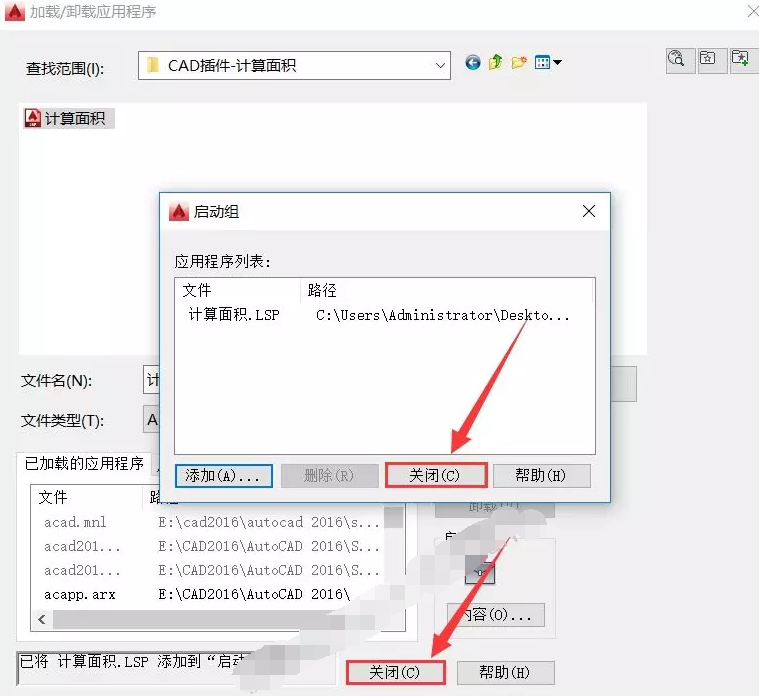
12.在任务行中输入【mm】,然后按【回车键】(Enter键)。
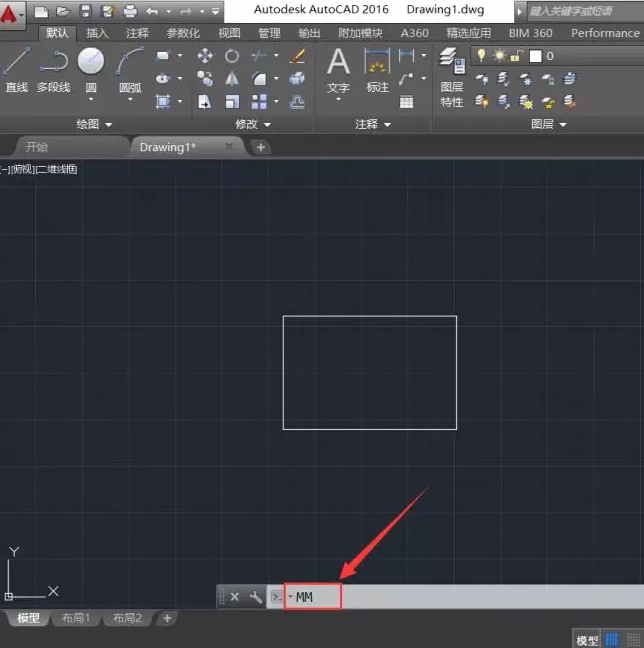
13.点击选择一个【对象】,然后按【回车键】(Enter键)。

14.安装完成,在CAD软件中打开插件界面如下。
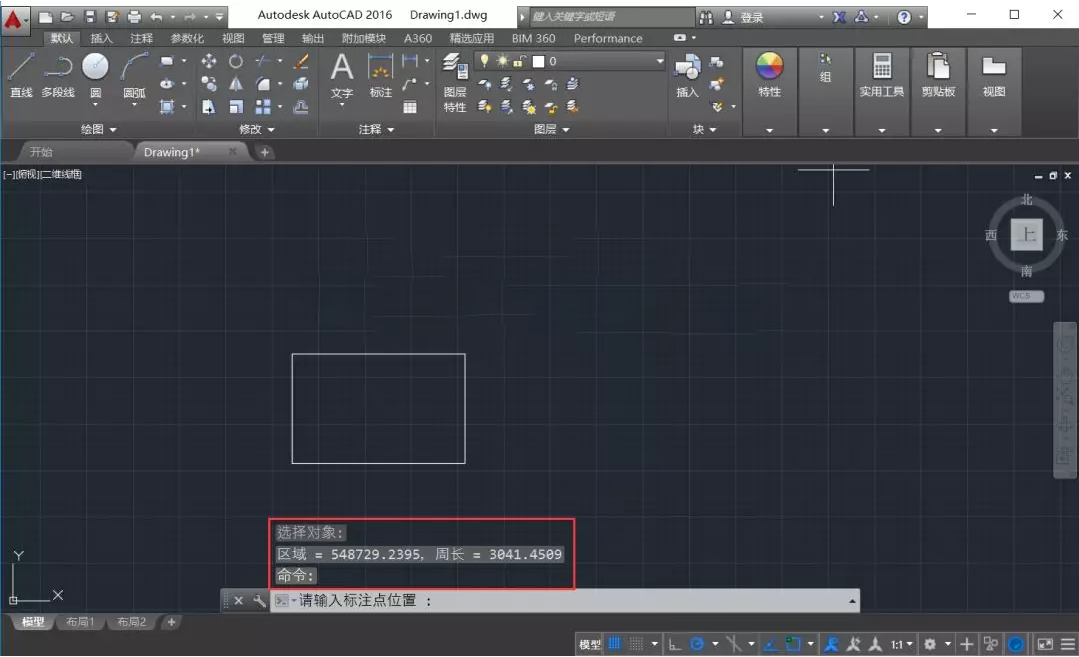
热门下载
最新下载
